
BOUCLE ROSE
Traduction en Italien

|
|
Traduction en allemand

|
Merci à toutes les traductrices pour leurs travails et faire voyager mes tutoriels au-delà des frontières
Les Filtres
Alien Skin/Impact /Glass Clear
Texture frame
Module externe Boutons&frames 3D glass frame
FM tile tools/Blend emboss
Module externe/ Button et frame
|
Sélection a mettre dans votre dossier sélection de votre PSP-
Le lien des filtres ci-dessous avec l’autorisation de Tine que je remercie :

Toute ressemblance avec un autre tutoriel n’est que pure coïncidence.
Il est strictement interdit de le copier ou de le distribuer sur le net, ou de le proposer dans un groupe ou forum, sans ma permission.
Je suis heureuse de pouvoir partager avec vous mes tutoriels. J'espère qu'ils vous permettront de vous évader autant que moi a les réaliser.
Toutes mes créations ont été faites avec Psp X, mais la plupart peuvent être réalisées avec
d' autres versions de psp.
Si vous voulez m'envoyé votre version, c'est ICI
Suivant vos couleurs et vos tubes, n'hésitez pas jouer avec le mode et l'opacité des calques.
Merci aux tubeuses pour leur travail
Tube Femme: Tube corinne.vicaire
068_masque_Animabelle
Tube Fleur: AlejandraRosale |
Sauvegarder souvent
Utiliser ce pinceau pour vous reperer dans le tutoriel

|

Couleur avant-plan : #d39fa9
Couleur arrière plan : #c36776
Ainsi que la Couleur noire

1/Ouvrez une image transparente de 900/650 pixels/remplir de couleur noire
2/ Ouvre le masque 068_masque d'Animabelle
Calque de masque a partir d'une image/choisir 068_masque_animabelle
3/
Calque/ Supprim, clique sur oui à la question/Fusionne le groupe
4/ Calque/nouveau calque/remplir de la couleur #c36776/Agencé le calque vers le bas.
5/ Activez les calques du masque/mettre en mode Luminance hérité/ baissé l'opacité à 45.
6/ Duplique le calque du masque/image miroir/image renverser
7/ Effet ombre portée sur les 2 calques de masque :

8/ Vous positionnez sur le calque du fond/ouvrir la sélection Sélection rose 1
transformer la sélection en calque raster/remplir de la couleur claire : #d39fa9
9/Seléction/Désélectionnez
10/Effet distorsion/Vagues

11/ Effet Alien Skin /Impact/Glass/Clear/paramètre par défaut

12/Dupliqué/Image renverser/Fusionné avec le calque de dessous/Baisser l'opacité du calque à 35
13/ Mettre une ombre portée :

13/Ouvrez le tube anghearts9/Copie comme une nouveau calque
14/Mode du calque/Luminance Hérité/Netteté/davantage de netteté
15/Poussez le vers la gauche/Duplique/ Image miroir/Fusionné le calque du dessous.
16/
A cette étape vous aurez ceux ci :


17/Ouvrez le tube de Tube Corinne. Vicaire/Redimensionner a 90%/coller comme un nouveau calque
18/Copie le tube de fleur de AlejandraRosale / image redimensionner à 70%
19 /le placer a votre gauche/mode de ce calque/Luminance hérité/netteté/davantage de netteté
20/Duplique/image redimensionné a 60%/Le placé a votre
droite/ voir mon tag
21/ Calque /nouveau calque/mettre votre filagramme/fusionner les calques visible/copié
22/ Image ajoutez des bordures de 3 couleurs claire

23/Image ajoutez des bordures de 3 couleurs foncée
24/ Image / ajourez des bordures 30 couleur noire/ prendre la baguette magique sélectionne cette bordure
25/ Coller dans la sélection, toujours en mémoire dans votre souris
26/ Effet/effet de texture frame

27/Module externe/Boutons & frames /3D glass frame (rounded)

28/Sélection inverser/Effet 3D Ombre portée

V&H en Négatif
29/Sélectionner/Désélectionner tout
30/Image ajoutez une bordure de 3 couleurs claire
31/Transformer l'arrière plan en calque raster
32/ Prendre l'outil Stylo/ Arrowhead- ball/ avant plan noir
Enfoncé la touche CTRL pour que votre ligne soit droite
33/ Transformé chaque calque Vectoriel en raster


34/ Fermé le calque du fond/ Fusionné les calques visible/ouvrez tout les calques
35/ Resté sur le calque des bordures/ Effet Texture gaufrage/ mode Luminance hérité
36/Effet / FM Tile Tools/Blend Emboss par défaut
37/Effet 3D Ombre portée :

Ainsi qu'en négatif
38/Fusionnez les Calques visibles
39/Image taille du support

40/ Calque /nouveau calque/agencé vers le bas/ remplir du dégradé linéaire :
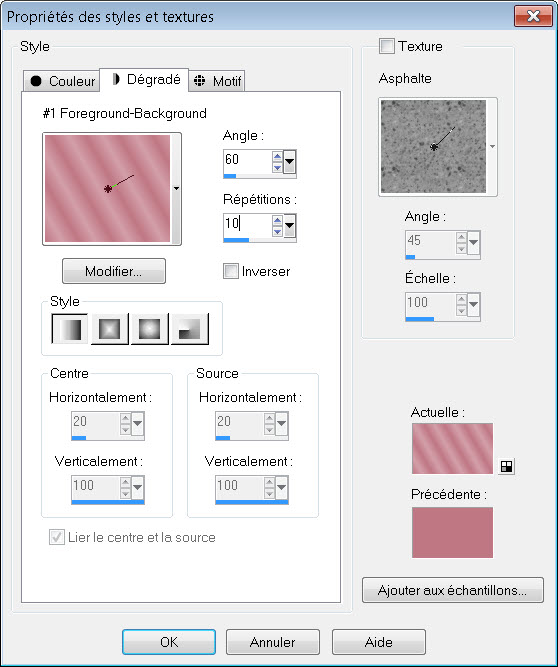
41/Effet/ texture Frame :
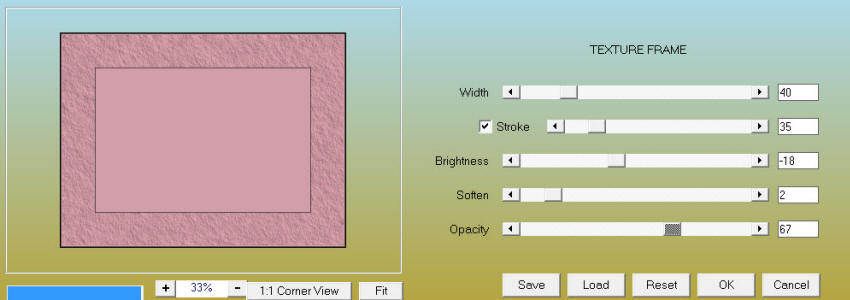
42/ Effet module externe/ Button et frame/Rectangular Button /par Défaut

43/Image dupliqué/image miroir/ baissé l'opacité à 50
44/Image ajoutez une bordure de 3 couleur foncé
Enregistré en JPEG
Je remercie Corinne Vicaire d'avoir testé mon tutoriel 

Je remercie Mimie d'avoir testé mon tutoriel 

Je remercie Inge-Lore pour sa version

Je remercie Pinuccia pour sa version

Pour me joindre cliquer sur l'enveloppe 

 Alyciane Alyciane
|
 Andita Andita
|
 Angie Angie
|
 Carmen
Carmen
|
 Chantal Chantal
|
 Chris Chris
|
 Coraline Coraline
|
 Dimitri Dimitri
|
 Domielagoyave Domielagoyave
|
 Estrella Estrella
|
 Krys Krys
|
 Love_Sexy Love_Sexy
|
 Maisa Maisa
|
 Maminette Maminette
|
 Marian Marian
|
 Mimi Mimi
|
 Mimy Mimy
|
 Mimy Mimy
|
 Noella Noella
|
 Sweety Sweety
|
 Tine Tine
|
 Feeline Feeline
|
 By Liane By Liane
|
 By Laguna Azul By Laguna Azul
|
 Design by Gritli Design by Gritli
|
 Design by Barbara Design by Barbara
|
 Arthur Crowes Arthur Crowes
|
 Desgn by Dominik Desgn by Dominik
|
 Design by Gisela Design by Gisela
|
 Vermany Vermany
|

|